MBR ana önyükleme kaydıdır sabit disk, işletim sistemi önyüklenirken çalışan kodun bir parçası. MBR işlevi, istenen sabit disk bölümünün seçimi ve geçişidir, bundan sonra OS kodunu daha fazla yüklemek için olan algoritma çalıştırılır. MBR, sabit sürücünün ilk fiziksel sektörlerinde bulunur; BIOS ilk çalıştırmaya erişirse bu koda önyükleme pencereleri. Bazen dikkatsiz kullanıcı eylemleri, virüsler, yükleme veya kaldırma hataları, güç dalgalanmaları, sabit disk sorunları nedeniyle ana önyükleme kaydı bozulur ve bu da işletim sisteminin önyükleme yapmaması ve ekranda “sistem eksik”, “işletim” göstermemesine neden olur. sistem bulunamadı ". Bu sorunu çözmek yardımcı olacaktır. Bu prosedür birkaç yolla yapılabilir.
Windows dağıtımını kullanın
İyileşmeden önce MBR zor diskte, dağıtımdan önyükleme yapmanız ve "Sistem Geri Yükleme" yi seçmeniz gerekir. Yüklü varlığını otomatik olarak algılar windows sürümleri sabit diskte, ardından açılan pencerede, işletim sistemi listesi.
Burada MBR'ının geri yüklenmesi gereken sistemi seçmeniz gerekiyor, "İleri" yi tıklayın ve bir sonraki pencerede "Komut satırı" öğesini seçin. Bir sonraki adım, diski içeren sürücüyü seçmektir. windows dağıtımı: Konsolda D: ve Enter, E: ve Enter tuşlarına basılarak ampirik olarak belirlenebilir, bunlar arasında disk önyükleme dizini olan bir dizin listesi ile açılana kadar. Daha sonra, cd boot komutuyla bu klasöre gitmeniz ve bootsect / nt60 sys komutunu kullanarak orijinal MBR'yi kopyalamanız gerekir. eğer mBR sabit diski tamir başarılı olduğunda, ekranda “Güncellenmiş NTFS dosya sistemi önyükleme kodu” mesajı beliriyor. Ardından kullanıcının konsoldan exit komutuyla çıkması ve bilgisayarı yeniden başlatması gerekir.
Kurtarma Ortamını Kullan
İşletim sistemini başlatmadan önce, F8 tuşuna basmanız ve ardından “Bilgisayar sorun giderme” satırını seçmeniz gerekir. Ardından, geri yüklenecek sistemi belirtmeniz gerekir, "İleri" ve "Komut Satırı" nı tıklayın. Açılan pencerede, belirli bir duruma uygulanabilir, komutu girmeniz gerekir:
- Bootrec.exe / FixMbr - bu parametre, kullanıcının ekstra kodu ana şebekeden çıkarması gereken durumlarda kullanılır. önyükleme kaydı veya bir MBR bozulması sorununu giderin.
- Bootrec.exe / FixBoot - bu seçenek, önyükleme kesimi zarar görmüşse veya bilgisayarda yüklü Windows 7 daha eski bir Windows sürümü yüklendi.
- Bootrec.exe / RebuildBcd - kullanıcı önyükleme yapılandırma verilerini tamamen yeniden oluşturmak istiyorsa bu parametre kullanılmalıdır.
Bu ücretsiz yardımcı program hızlı ve verimli bir şekilde bir sabit diskin MBR'sinin nasıl kurtarılacağı sorununu çözer. Önceden oluşturulmalı önyükleme diski ile program bölümü Bir problem ortaya çıktığında düzeltme yapma imkânına sahip olmak. Programla birlikte bir önyükleme diski oluşturmak için aşağıdaki adımları izleyin:
Sihirbaz »Önyüklenebilir bir CD master yapın» Bir ortam seçin (CD / DVD disk veya USB flush) »Oluşturma işlemini başlatın.
Uygulamanın ana menüsünde MBR'nin üzerine yazmak için, “Disk” öğesini ve ardından “ MBR Kurtarma».
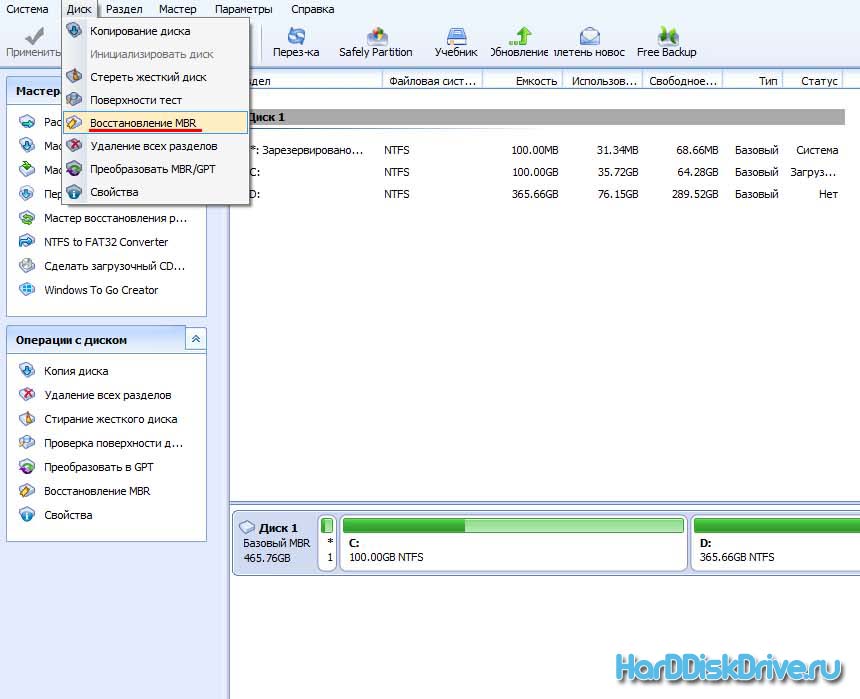
Bundan sonra, kurulu işletim sistemini seçin, "Tamam" ve "Uygula" yı tıklayın.
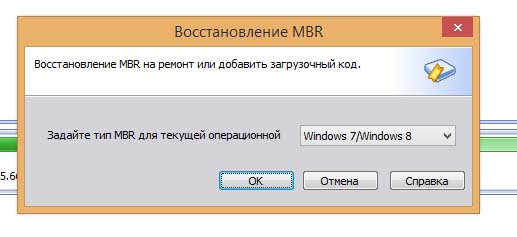
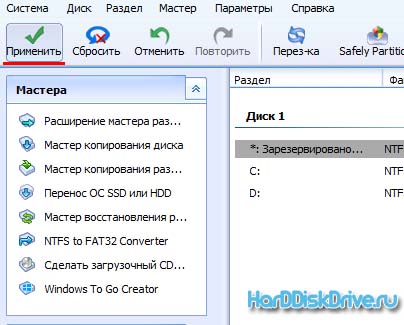
Kullanıcıyı işletim sistemini yeniden yükleme gereksiniminden kurtarın ve bu nedenle zaman kazanın.
MBR (Rusça - ana önyükleme kaydı) - belirli bir veri kümesi, kod satırları, bölüm tablosu ve imza. Ameliyathanenin yüklenmesi gerekiyor. windows sistemleri bilgisayarı açtıktan sonra. Çeşitli donanım ve sistem arızalarının bir sonucu olarak, ICBM'nin hasar gördüğü veya silindiği, imkansız kıldığı durumlar vardır. pencereleri başlat. Bu tür sorunlar MBR Windows 7 önyükleme kaydını geri yükleyerek çözülür. Bu makalede, kaydı geri yükleyebileceğiniz birkaç basit yol açıklanmaktadır.
Bazı teori
Bilgisayarı açtıktan sonra, BIOS önyüklenecek depolama ortamını seçer. Bu aşamada, cihazın sabit diskin hangi bölümünü içerdiğini bilmesi gerekir. sistem dosyaları Pencereler. MBR - ilk kaydedilen küçük bir program hDD sektörü ve sistemi başlatmak için bilgisayarı doğru bölüme yönlendirir.
İkinci işletim sistemini yanlış yüklediyseniz, bölüm tablosu zarar görebilir ve ilk Windows başlangıcı mümkün olmayabilir. Aynı durum ani bir elektrik kesintisi olduğunda da olur. Bu durumda - umutsuzluğa kapılma, hasarlı verileri tamamen geri yükleyebilirsiniz.
Önyükleme kaydı kurtarma
MBR'yi geri yüklemek için, Windows'u (veya diğerlerini) yüklediğiniz bir yükleme diskine ihtiyacınız olacaktır. Disk yoksa, Win7 ile önyüklenebilir bir USB flash sürücü oluşturabilirsiniz. Eylem algoritması:
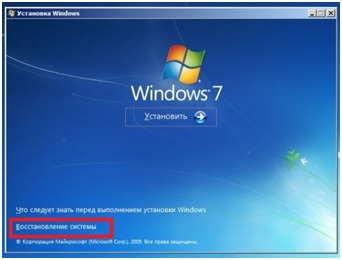
Otomatik kurtarma
Başlamak için MBR onarımı sağlamaktır. standart araçlar Microsoft’tan. “Startup Recovery” seçeneğini seçin. Başka bir şey yapmanıza gerek yok, bir süre geçecek ve bilgisayar size işlemin tamamlandığını bildirecektir. Windows çalıştırmayı deneyin. Hiçbir şey olmazsa, ICBM'yi manuel olarak geri yüklemek gerekir.
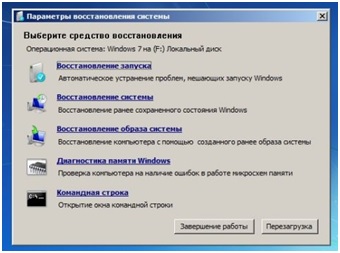
Komut satırı
Bu yol birkaç girdi gerektirir.

- Sistem kurtarma menüsünde "Komut İstemi" ni seçin.
- Şimdi "bottrec / fixmbr" yazmanız gerekiyor. Bu komut Win 7 ile uyumlu yeni bir MBR yazmak için kullanılır. Komut, kodun standart olmayan bölümlerini kaldıracak, hasarı düzeltecek, ancak mevcut bölüm tablosunu etkilemeyecek.
- Sonra "bootrec / fixboot" yazın. Bu komut Windows için yeni bir önyükleme sektörü oluşturur.
- Daha fazla "bootrec / nt60 sys". Bu komut MBR önyükleme kodunu güncelleyecektir.
- Konsolu kapatın, bilgisayarı yeniden başlatın ve sistemi başlatmayı deneyin. Sorun hala çözülmediyse, birkaç komut daha girmelisiniz.
- Konsolu tekrar çalıştırın ve “bootrec / Scanos” ve “bootrec / rebuildbcd” girin. Bu araçları kullanarak, bilgisayar tarar sabit disk müsaitliğe bağlı olarak işletim sistemlerive sonra önyükleme menüsüne getirin.
- Daha sonra tekrar “bootrec / nt60 sys” yazıp bilgisayarı yeniden başlatın.
TestDisk yardımcı programı
Eğer yoksa önyüklenebilir flash sürücü veya disk kullanarak hasarlı kaydı geri yükleyebilirsiniz. üçüncü taraf programı. Bunu yapmak için başka (çalışan) bir işletim sistemi başlatmanız gerekir. Makinenizde yalnızca bir Windows varsa, sabit sürücüyü başka bir bilgisayara bağlamanız gerekir. TestDisk ile çalışmak oldukça karmaşık, bu nedenle özellikle bu program için hazırlanmış kılavuzlara aşina olmanız önerilir.
İlgili mesajlar:

Öncelikle, bir bootloader'ın ne olduğuna dair ilk izlenimi eklemeniz gerekir. Basit bir deyişle, bootloader'ın Windows'un bilgisayar başladıktan hemen sonra başlamasına yardımcı olan bir yardımcı program olduğunu söyleyebilirsiniz. Bu program MBR olarak adlandırılır ve ilk sistem başlangıcı için kodu içerir.
Buna göre, böyle bir kod olmadan veya bozulursa, Bootmgr kelimesini içeren hatalarla karşılaşırsınız. Bu, Windows önyükleme işlemine yanıt veren göndericidir. Her şey aşağı iniyor tam engelleme sistemleri masaüstüne bile alamıyorsunuz ve hatta güvenli mod kullanılamayacak.
Microsoft, sorunu düzeltmek için önemli bir rahatlama sağlayan, sicilini geri yüklemek için ihtiyatlı bir şekilde özel komutlar vermiştir. Ek olarak, benzer etkiye sahip çok sayıda program vardır. Her iki durumda da sistem başlangıcında siparişin geri yüklenmesine yardımcı olacağı düşünülecektir.
Başlamadan önce, Windows başlarsa ve çökmeler daha sonra başlarsa, bunun nedeninin MBR'da olmadığını yazmalısınız. Burada diğer dosyaları geri yüklemeniz gerekir, bu yüzden bu talimat sizin için değil.
MBR kurtarma standart şekilde
Windows 7'de, önyükleyiciyi geri yüklemek oldukça basittir, ancak önkoşul, yükleme flash sürücüsünün veya sistem diskinin varlığıdır. Aksi takdirde, hata penceresinin dışına çıkamayız. Buna sahip değilseniz, aşağıdaki yöntemi kullanın.
Yükleme diskini bulduktan sonra, temelde Windows ile olması önemli değil, farklı yapılar kullanabilirsiniz. USB'yi bağlayın veya diski bilgisayara yerleştirin, ardından:
- Del (veya sürümünüz) ile BIOS veya UEFI'ye giriş yapın;
- “Önyükleme önceliği” adında bir bölüm bulmalısınız, büyük olasılıkla adın yalnızca bir kısmı olacaktır;
- Sürücünüze sistemi ilk olarak ayarlayın ve yeniden başlatın;
Nasıl temizlenir windows kayıt defteri 7? Detaylı talimatlar
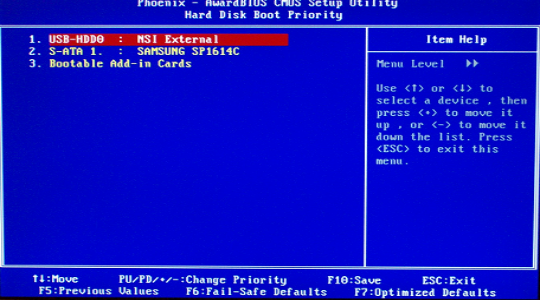
- Şimdi doğrudan aşağıdaki “Sistem Geri Yükleme” bağlantısını seçmeniz gereken kurulum dağıtımına yönlendirileceksiniz;
- Olacak windows aramasıve sonra onu seçin;
- “Startup Recovery” üzerine tıklayın. Sorun giderme otomatik olarak gerçekleşir, her zaman yardımcı olmaz, ancak kullanımı çok kolaydır. Yardım ederseniz, başka bir işlem yapılamaz;

- Aynı bölüme geri dönün, sadece “Komut İstemi” ni seçin;
- Şimdi bootrec / fixmbr yazınız - bölümleme tablosunu değiştirmese de bootloader için bir ana kayıt yazmanıza izin verir;
- Bootrec / fixboot komutunu yeniden takın - büyük olasılıkla bu aşamada sistemi durdurabilir ve önyükleyebilirsiniz;
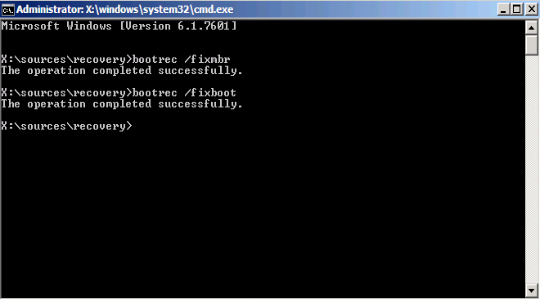
- Ayrıca, bootrec.exe / rebuildbcd control komutu;
- Başka bir yardımcı program kullanırken ek yol bcdboot.exe c: \\ windows.
Yukarıdaki tüm yöntemler zaten sisteme dahil edilmiştir ve bazen yardımı olmadan gerekli olmasına rağmen uygulamanın ek kurulumunu gerektirmez.
Programları kullanarak kurtarma yükleyici
Önyükleyiciyi sonra kurtar pencereleri yüklemek yandan yardımcı programları kullanırken de kolay. En büyük avantaj, ihtiyaç duyulmamasıdır. yükleme diski Pencereler
Bir diske veya USB flash sürücüye de yazmak istediğiniz LiveCD programlarından birine ihtiyacınız olacak. Örneğin, kendisini güçlü ve basit bir araç olarak gösteren bir yardımcı program olan Hiren’ın Boot CD’si kullanılacaktır. MBR ile çalışmak da dahil olmak üzere, donanım ve Windows onarımı ve tanısı için birçok program içerir.
İhtiyacınız olan yardımcı program ile bir medya oluşturmak:
- Önceki yöntemde olduğu gibi autorun'u ortamdan BIOS üzerinden ayarlayın;
- "DOS Programları" seçeneğini seçin;
- Şimdi "Paragon ..." olacak "Disk Bölümleme Araçları" nı bulun;

Windows 7, ek önyüklenebilir ortam kullanmadan standart yöntemleri iyileştirmek için her zaman mümkün değildir. En kullanışlı seçenek, hem işletim sisteminin kendi araçları hem de üçüncü taraf yardımcı programları tarafından kaydedilen, son olarak önyüklenebilir bir USB flash sürücü kullanmaktır. Ayrıca kurtarma işlemini gerçekleştirmeden önce, BIOS'u düzgün bir şekilde hazırlamanız gerekir.
Önyüklenebilir bir USB flash sürücü oluşturma Windows 7
Önyüklenebilir bir sürücü yapmanın en kolay yolu Microsoft tarafından windows yardımcı programı 7 USB / DVD İndirme Aracı. Şirketin web sitesinden indirilir ve Microsoft'un çalışması için yüklenmesini gerektirir. NET Framework OS 2.0 ve ISO görüntüsü. Oluşturmak için önyüklenebilir medya Bu yardımcı programı kullanarak aşağıdakileri yapın:
Bu, sistem sorunlarını çözmek için bir USB sürücü oluşturmanın yollarından sadece biridir. İle de yazılabilir. ultraISO yazılımı - ücretli olmasına rağmen, ancak bir deneme süresi ile.
Önyükleme sürücüsü için UltraISO kullanıyoruz
Programı kurduktan ve çalıştırdıktan sonra, kullanıcının kurulum ortamını kaydetmek için minimum işlem yapması gerekecektir:
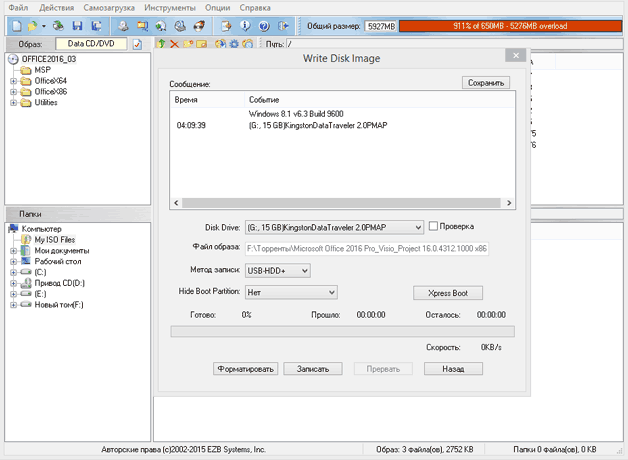
USB sürücü ile çalışmak için bir dizüstü bilgisayar veya PC hazırlama
Modern cihazlar deneyimsiz kullanıcıların sabit olmayan bir diskten önyükleme yapabilmeleri için BIOS'a tırmanmamasını sağlar. Bunun için var önyükleme menüsügenellikle F12, F10, F8, vb. tuşlarından kaynaklanır. bIOS sürümleri ve anakart üreticisi) açıldıktan hemen sonra. Dizüstü bilgisayarlarda en sık kullanılan F12.
Bu mod sizin için uygun değilse, BIOS ayarlarını değiştirmeniz gerekecektir.
Windows önyüklemesinden önce Del tuşuna basarak yapılandırma değişikliği penceresine girebilirsiniz. Açılan pencerede, Önyükleme, Önyükleme Menüsü, denebilecek bir öğe seçmeniz gerekir. Önyükleme yöneticisi ve sonra önyükleme önceliğini HDD’den USB’ye değiştirin.
Windows 7'yi Geri Yükleme
Bilgileri USB sürücüden indirdikten sonra, işletim sistemi kurulum penceresi açılacaktır. Sistemi yeniden yükleyebilirsiniz, ancak diskteki kullanıcı bilgilerinin bir kısmı veya tamamı bundan sonra saklanamadığından ve yeniden yüklenmesi çok zaman alacağından, en zor durum için bu yöntem ayrılmıştır. Bu nedenle, ilk önce geri yüklemeyi deneyin. Windows araçlarıSahip olduğun şey:
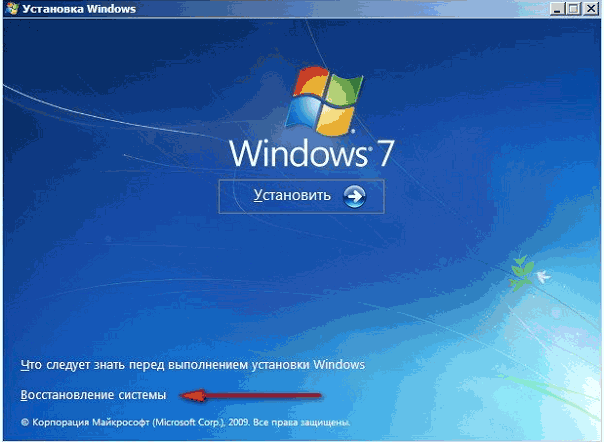
Burada, çok ciddi arızalarla bile, sistemin iyileştirilmesine yardımcı olan birkaç araç bulunmaktadır.
Başlangıç kurtarma
Bu araç aynı zamanda otomatik modda çalışır ve çoğu zaman tam zamanlı çalışma sağlayamaz. Bununla birlikte, işletim sisteminin önceki sürümlerini, örneğin “Yedi” ile birlikte bir yedekleme olarak XP'yi yüklerken ortaya çıkabilecek bu gibi arızaları çözmeyi sıklıkla başarır.
Bu durumda, MBR önyükleme kaydı yeniden yazılır ve yeni işletim sistemi önyükleme yapmaz. Bir arıza durumunda bu yardımcı programı çalıştırdıktan sonra, kullanıcı ortadan kaldırmak için bir pencere görecektir. Yeniden başlatmanın ardından sistem beklendiği gibi başlatılabilir.
Sistem kurtarma
Bu öğe işletim sistemi yapılandırmasının daha önce kaydedilmiş durumlardan birine geri döndüğünü varsaymaktadır, yani en son veya en eski haline geri dönmek için kullanılabilir. kontrol noktaları. Bunun için:
- İlgili öğeyi açın, ardından yeni bir pencere görünecektir. Windows'un oluşturabildiği tüm noktaları gösterir.
- Tüm noktaların gösterilmesine izin veren onay kutusunu işaretleyerek daha erken bir tane seçebilirsiniz.
- Bir sonraki penceredeki "İleri" yi tıklayın - "Tamamlandı", ardından işletim sistemi seçtiğiniz kurtarma noktasına geri dönecektir.
Yalnızca bir önyükleme diski değil, ayrı bir ortama veya sabit diskin başka bir bölümünde sakladığınız bir sistem görüntüsü de yoksa, “Sistem Görüntüsü Geri Yükleme” öğesini kullanabilirsiniz. Bununla beraber, Windows'u yeniden yükleyemezsiniz, ancak görüntüyü kaydı sırasında yüklenen tüm sürücüler, programlar vb.
İyi günler, sevgili blog okuyucuları sitesi, bugün bu makalede anlatmak istediğim MultiBoot, XP'yi yükledikten sonra Windows 7'deki MBR'yi geri yüklüyor. İlk bölümde MBR kurtarma yöntemine göz attık, şimdi meraklıların, MultiBoot gibi hafif versiyonlarını ele alacağız. Aşağıda, yardımcı programın ve yeteneklerinin resmi açıklaması bulunmaktadır.
MultiBoot özellikleri
- MultiBoot - grafiksel (GUI) kabuk sistem yardımcı programları BootSect, BcdEdit ve BcdBoot, kurtarmaya izin veriyor windows önyükleyici Vista veya Windows 7, Windows XP yüklenirken üzerine yazılmıştır. Ayrıca MultiBoot ile şunları yapabilirsiniz:
- ile bir yapılandırma oluşturmak çift önyükleme Windows XP'yi yüklemeden önce ve sonra;
varsayılan işletim sistemini belirtin;
İşletim sistemindeki kayıtları önyükleme yöneticisinde düzenleyin ve önyükleme menüsündeki konumlarını belirleyin; - yükleme işletim sistemi seçimi ile menü için zaman aşımını ayarlama;
- yük yapılandırma verilerini alma ve verme;
- indirme havuzunun ayrıntılarını görüntüleme, o önyükleme dosyaları, disklere ve bölümlere göre düzenleme, ayrıca bir metin dosyasına kaydetme;
- koşmak komut satırı komutları elle yürütmek;
Windows XP'deki boot hataları için boot.ini rdisk ve bölüm dosyasının parametrelerini belirtin.
Kurtarma sekmesi
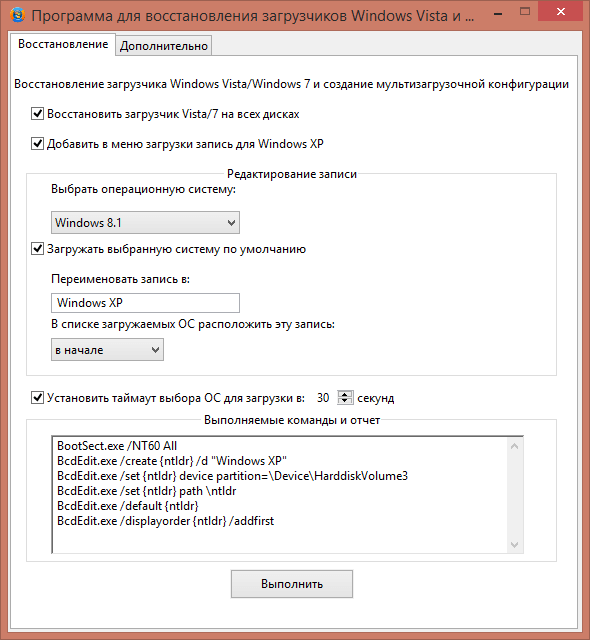
Windows XP kurulumu sırasında üzerine yazılan Windows Vista veya Windows 7 önyükleyicisini onarın
Tüm disklerde Windows Vista / 7 Önyükleme Yükleyicisini Geri Yükle onay kutusu etkinse, komut ana önyükleme kaydını MBR'yi Windows 7 / Vista ile uyumlu olarak geri yükleyecektir:
bootsect / nt60 Hepsi
Bilgisayarda birden fazla sabit disk varsa, komut / zorlama tuşuyla yürütülecektir.
Programı BCD'de bir kayıt editörü olarak kullanıyorsanız, bu kutunun işaretini kaldırın.
Önyükleme menüsüne ve depolamaya bir Windows XP önyükleme kaydı ekleyin.
Yüklemeden önce veya sonra Windows XP önyüklemesi için bir giriş ekleyebilirsiniz. BCD'de Windows XP önyükleme kaydı yoksa, ikinci onay kutusunu görürsünüz: İndirme menüsünde Windows XP için bir giriş ve Yürütülen komutlar ve rapor alanında gereken komutların bir listesini ekleyin.
Not: İndirme havuzuna Windows XP yüklemek için bir giriş eklemeden önce, İşletim sistemi seç açılan kutusunda bir satır yoktur, ancak ayarlar oluşturulan girişe uygulanır. Bu aşamada şunları yapabilirsiniz:
yeni ad vermek kayıt yaratıldı (varsayılan “Windows XP” dir);
Windows XP'yi varsayılan işletim sistemi olarak yükleyin (bunu istemiyorsanız ilgili kutunun işaretini kaldırın);
İndirme menüsündeki girişin konumunu tanımlayın (varsayılan olarak giriş listenin en üstünde bulunur).
"Çalıştır" düğmesine tıkladıktan sonra, zamanlanmış komutlar yürütülecektir.
Windows XP'yi yüklemek için önceden hazırlanıp bir önyükleme menüsü oluşturabilirsiniz. Bunu yapmak için, programı Windows 7'de çalıştırın, önyükleme menüsü ayarlarını yukarıda anlatıldığı şekilde yapılandırın, ancak bu aşamada önyükleyiciyi geri yüklemeye gerek olmadığından, tüm disklerde Windows Vista / 7 önyükleyicisini geri yükle onay kutusunun işaretini kaldırın ve Çalıştır düğmesini tıklatın. Windows XP'yi yükledikten sonra, yalnızca Windows 7 önyükleyicisini geri yüklemeniz gerekir.
Aslında, hepsi doğru satırları koyup Çalıştır'a basın.
Bu sekme, yükün yapılandırma verilerini ve disk ve bölümlere göre dağılımını "Yapılandırma Bilgileri" alanında görme imkanı sunar.
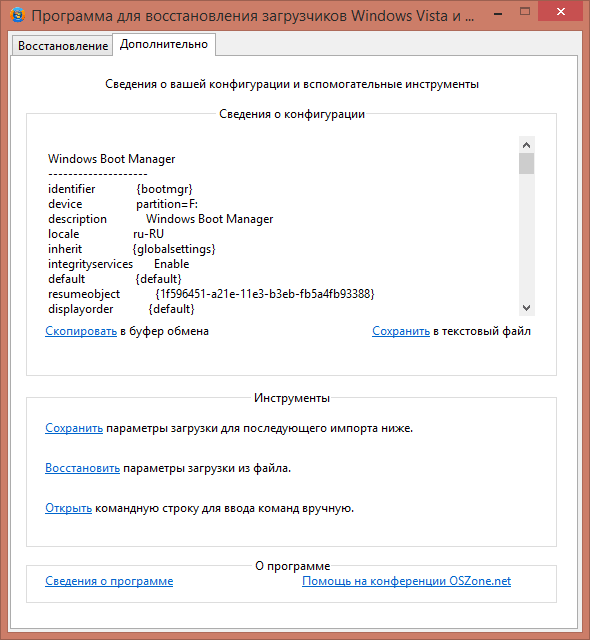
İndirme yapılandırma verilerini içeren bir metin dosyasına ihtiyacınız varsa, "Kopyala" veya "Kaydet" bağlantılarını tıklayın. İlk durumda, bilgiler panoya kaydedilir ve kendi takdirine bağlı olarak kullanabilirsiniz. İkinci durumda, sizden bir metin dosyası oluşturmanız istenecektir. Bilgi kaydetmek için iki seçenek vardır:
İlki, komutun yürütülmesine benzer önyükleme menüsünü oluşturan işletim sistemi girişleri hakkında bilgi içerecektir:
İkinci seçenek, komutun yürütülmesine benzer olan BCD'de bulunan tüm kayıtlar hakkında bilgi içerecektir:
Hala canlı cd var dvd sürücüleri Bunları da kim yapar, ama bir dahaki sefere de. .
